當前位置:首頁 > 幫助中心 > 如何從硬盤重裝系統步驟(怎么從硬盤重裝系統方法)
如何從硬盤重裝系統步驟(怎么從硬盤重裝系統方法)
如何從硬盤重裝系統步驟。隨著科技的不斷發展,現在基本每家每戶都有電腦,畢竟工作和學習都需要使用。但是,隨著使用時間的推移,系統可能會出現卡頓緩慢不穩定的情況。這時候,重裝電腦系統就成為了一個很有用的技能。下面就一起來看看怎么從硬盤重裝系統方法吧。
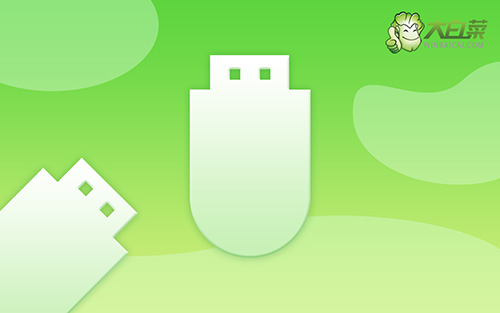
一、重裝系統需要的工具
安裝工具:大白菜u盤啟動盤制作工具(點擊紅字下載)
二、重裝系統前期的準備
1、重裝系統前,一定要好備份電腦的重要數據,比如說個人文檔、照片和視頻等等。此外,電腦軟件相關的一些賬號資料,也千萬不要忘記備份,否則重裝系統之后要找回來就很麻煩。
2、準備好驅動程序安裝軟件,因為重裝系統的時候,可能會因為某些原因,導致系統最終出現部分驅動缺失的情況,這時候你就可以通過提前準備好的程序軟件來幫你了。
3、下載系統鏡像,可以選擇從“msdn我告訴你”網站來下載,因為這里的來源可靠,而且版本齊全,大部分Windows系統版本都可以下載到。

三、重裝系統操作的步驟
第一步:制作u盤啟動盤
1、將U盤接入電腦后,下載大白菜U盤啟動盤制作工具壓縮包備用。
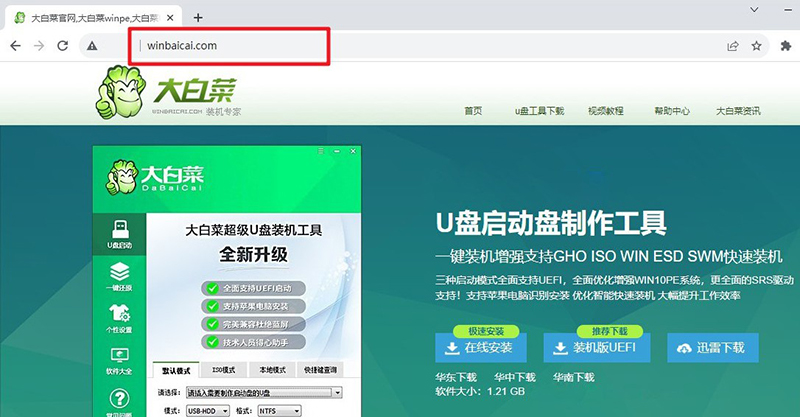
2、進入U盤啟動盤制作界面后,選中u盤,默認設置,點擊一鍵制作成usb啟動盤。
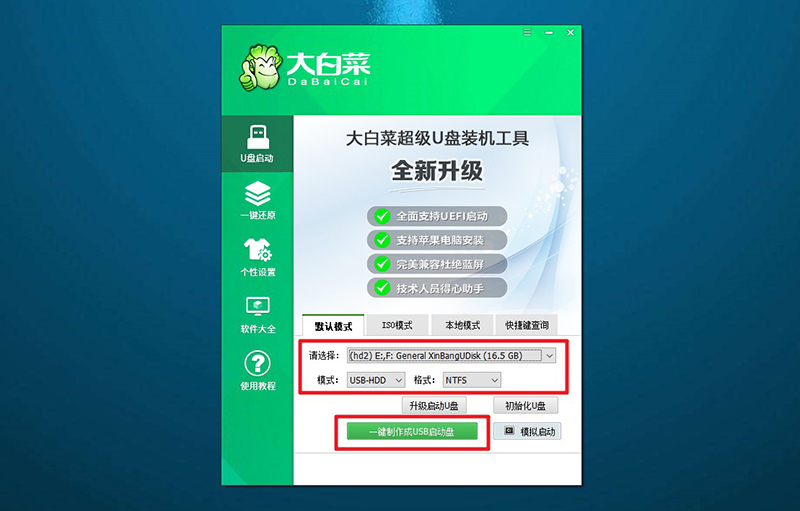
3、制作u盤啟動盤涉及系統文件,下載操作之前,先關閉殺軟。
第二步:設置u盤啟動電腦
1、u盤啟動盤和鏡像準備好之后,就可以查詢電腦的u盤啟動快捷鍵設置電腦了。
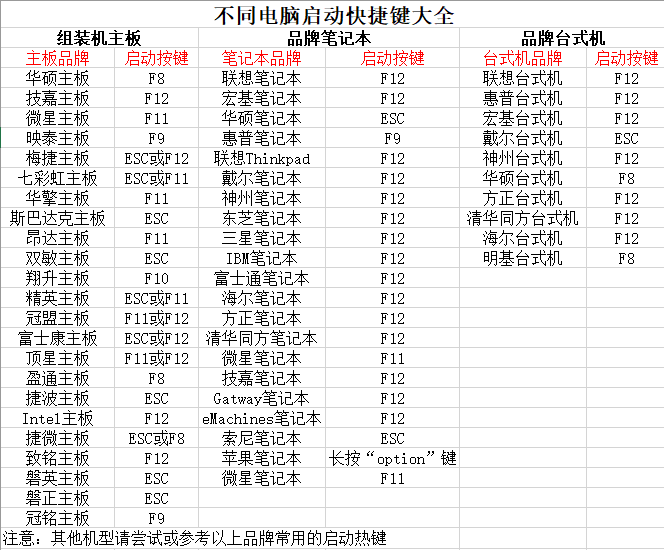
2、將u盤啟動盤接入電腦,如圖所示,通過u盤啟動快捷鍵設置,電腦將會讀取u盤數據啟動。
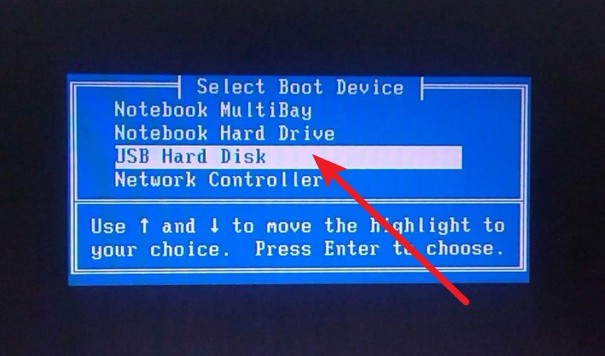
3、接著,選中大白菜u盤主菜單中的【1】,回車即可進入u盤系統桌面,準備重裝系統。
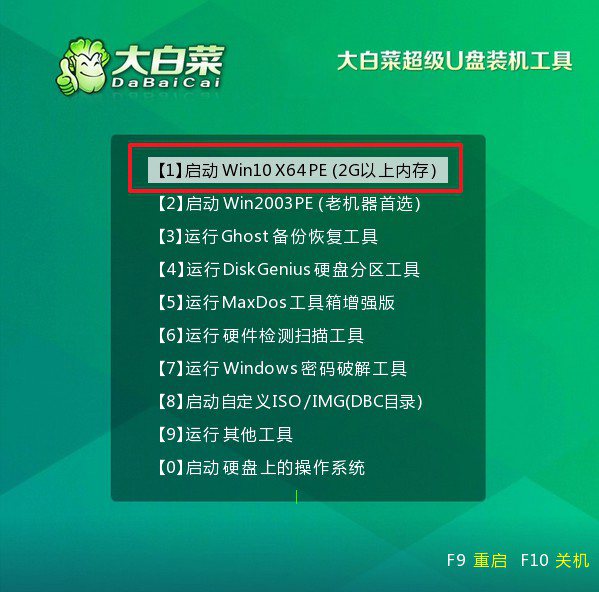
第三步:u盤啟動盤裝Windows
1、重裝系統操作不難,在一鍵裝機界面中,找到系統鏡像,勾選C盤,即可點擊“執行”。
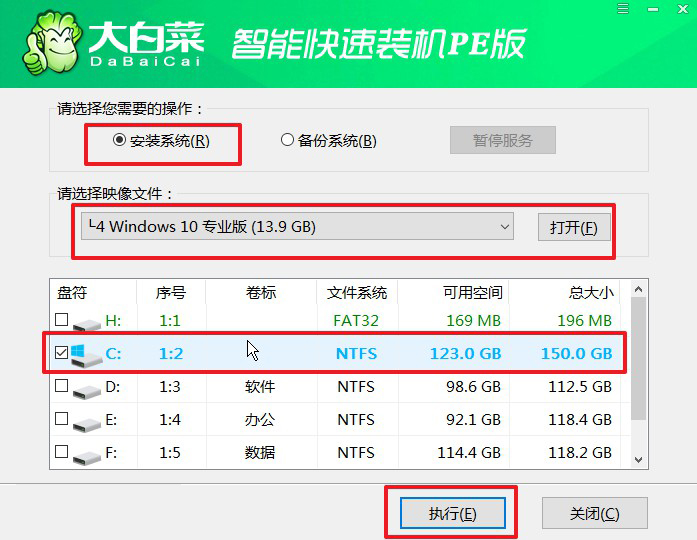
2、彈出一鍵還原頁面后,無需設置,默認相關選項,直接點擊“是”進入下一步。
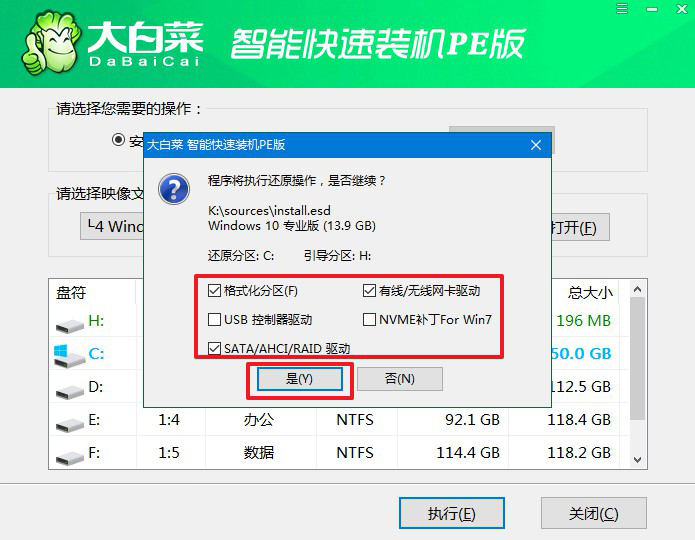
3、然后,注意勾選“完成后重啟”并在電腦第一次重啟時,拔掉大白菜U盤即可。
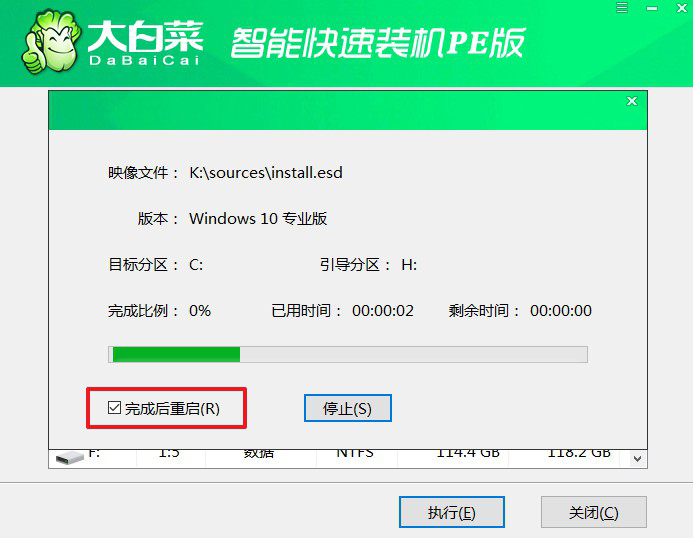
4、注意,稍后電腦會多次重啟,這是正常現象,等待電腦進入Windows系統界面,則表示重裝成功。
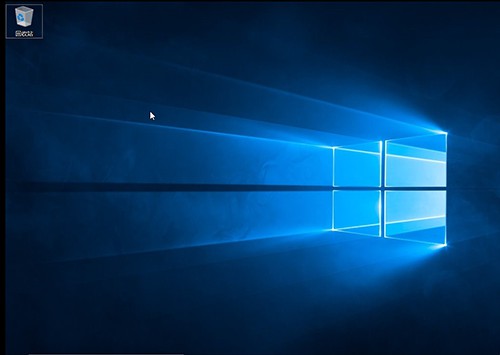
四、重裝系統常見的問題
裝完的WIN7系統后C盤滿了怎么處理?
1、清理臨時文件:你可以在文件資源管理器中右鍵點擊C盤,選擇"屬性",然后點擊"磁盤清理"按鈕。在彈出的窗口中,選擇需要清理的文件類型,例如臨時文件、回收站等。
2、清理系統文件:在磁盤清理工具中,你還可以點擊“清理系統文件”按鈕,清理更多的系統文件,包括以前的Windows更新備份等。
3、卸載不需要的程序:進入"控制面板" -> "程序" -> "卸載程序",卸載不再需要的軟件。這會釋放相關程序占用的磁盤空間。
4、移動個人文件:將個人文件(文檔、圖片、視頻等)移動到其他磁盤或外部存儲設備,以減輕C盤的負擔。
電腦裝系統失敗開不了機怎么辦??
1、重啟電腦:嘗試重啟電腦,有時候簡單的重新啟動可能會解決一些臨時的問題。
2、*進入安全模式:嘗試進入安全模式,看看是否可以進入系統。在開機過程中按下F8鍵(或其他對應的鍵,具體取決于計算機型號和制造商),然后選擇“安全模式”或“安全模式 with Networking”。
3、使用修復工具:如果你有Windows安裝光盤或USB安裝介質,可以使用其中的修復工具。插入安裝光盤或USB,選擇修復你的計算機,并選擇相應的修復選項。
4、檢查硬件問題:檢查硬件是否有故障。可能是某個硬件設備故障導致系統無法正常啟動。可以檢查硬盤、內存、顯卡等硬件是否連接良好。
就這樣,我們完成了怎么從硬盤重裝系統方法了。電腦重裝系統之后,就不會再出現什么卡頓緩慢的問題,而是操作流暢,性能一流。當然啦,u盤啟動盤重裝系統適用于不同類型的電腦,從筆記本到平板,再到臺式電腦,都可以使用,非常建議大家掌握這項技能。

